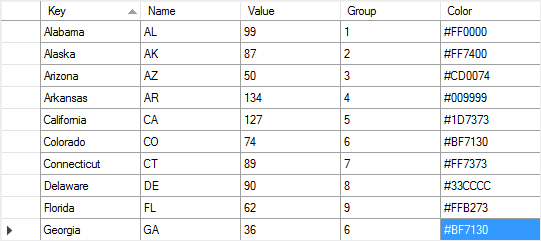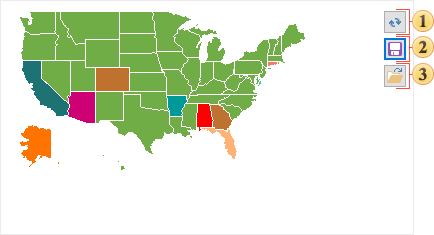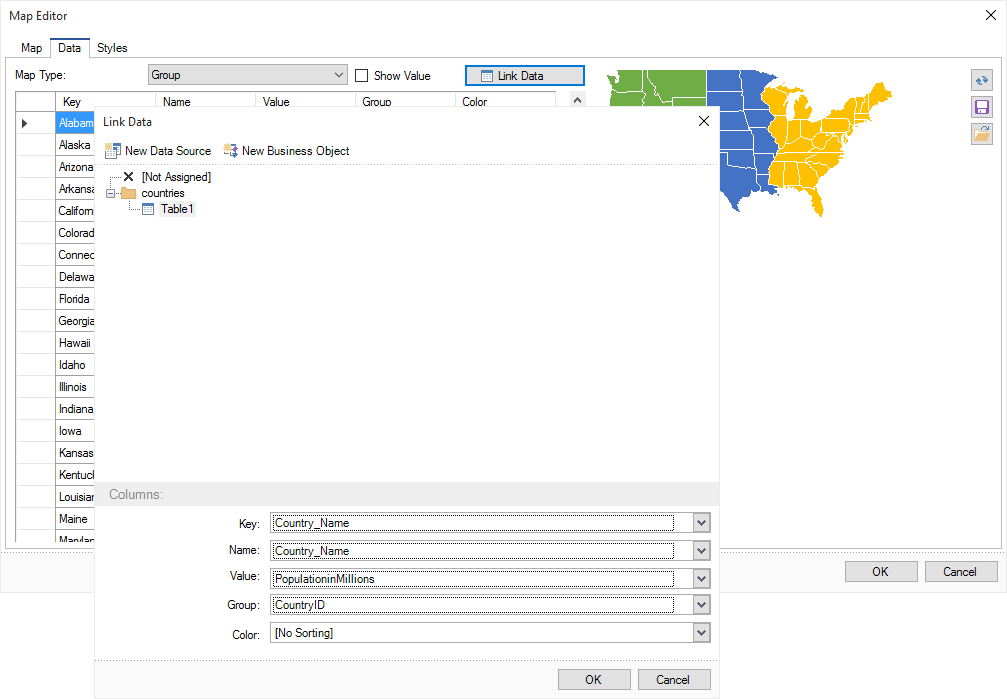Карта предоставляет возможность визуализировать данные с привязкой к географическому местоположению. Данные для карты можно указать в ручную, так и передать из источника данных. Рассмотрим оба этих способа более подробнее на примере карты мира.
Для ввода значений вручную, необходимо вызвать редактор карты, перейти на вкладку Данные и заполнить ячейки в таблице: Для того чтобы отрисовалась карта, достаточно просто добавить компонент в отчет и определить её вид, т.к. основная колонка Ключ (Key) заполнена по умолчанию. В этом случае, карта не несет какой-либо информации, кроме географической, и будет закрашена одним цветом. Для того чтобы карта содержала в себе информативность, следует заполнить другие колонки: •Колонка Наименование (Name). В этой колонке указывается имя элемента. Например, карта США, в качестве ключей содержит полное имя штата. В колонке Наименование можно задать любой текст, который будет отображаться при наведении курсора в построенном отчете. Иначе говоря, если в текущей колонке, в строке California указать текст CA, то в построенном отчете, при наведении курсора на штат Калифорния будет отображаться маркер с надписью CA. Данная колонка не обязательна к заполнению, и если текст не указан, то при наведении курсора в отчете будет отображаться наименование ключа. •Колонка Значение (Value). В этой колонке указывается значение для определенного элемента карты. Значением может быть любое число. Значение, также будет будет отображаться в построенном отчете при наведении курсора, если установлен флажок Показать значение (Show Value). •Группировка (Group). Значения из этой колонки актуальны, если определен тип карты с группировкой или тепловая карта с группировкой. В данном случае, указываются ключи группы. Если необходимо сгруппировать какие-либо объекты, то необходимо чтобы их ключи совпадали. В этом случае, элементы карты в построенном отчете будут закрашены в один цвет, если в колонке Цвет не указано иное значение. Также будут просуммированы значения элементов определенной группы. Результат будет отображаться в построенном отчете с префиксом Total, при наведении курсора на любой элемент группы. •В колонке Цвет (Color) определяется цвет элемента карты в отчете. Цвет задается по шаблону #XXXXXX. Если значение в данной колонке не задано, то элемент карты будет закрашен одним из цветов стиля карты, предустановленного или пользовательского. Если цвет указан, и установлен стиль для карты, то к элементу карты будет применен указанный цвет.
После того как таблица заполнена, можно построить отчет. Также введенные данные можно сохранить в JSON файл и в будущем использовать этот файл в отчетах. Для того чтобы сохранить введенные данные, следует в редакторе карты на вкладке Данные, на панели предварительного просмотра нажать кнопку Сохранить:
|
Кроме ввода данных в ручную, данные для карты можно получить из источника данных. Для этого следует в редакторе карты, на вкладке Данные нажать кнопку Связать данные (Linked Data):
В меню Связать Данные (Link Data) выбрать источник данных и указать колонки из этого источника для полей карты: •В поле Ключ (Key) указывается колонка данных, которая содержит записи идентичные ключам карты определенного вида. Для карты мира следует указать колонку с названиями стран, для карты США с названиями штатов и т.д.. •В поле Наименование (Name) указывается колонка с наименоваями для элементов карты. •В поле Значение (Value) указывается колонка со значениями для элементов карты. •В поле Группировка (Group) указывается колонка данных с ключами для группировки. В данном поле необходимо указать колонку данных, если тип карты определен с группировкой или тепловая карта с группировкой. Сгруппированные элементы карты в построенном отчете будут закрашены в один цвет, если иное не будет опредлено в колонке Цвет. •В поле Цвет (Color) указывается колонка данных с набором цветов для элементов карты. Если колонка данных в данном поле не задана, то элемент карты будет закрашен одним из цветов стиля карты, предустановленного или пользовательского. Если колонка данных указана, при этом установлен стиль для карты, то к элементу карты будет применен цвет из колонки данных. |